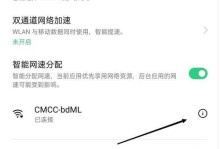Windows10是微软推出的操作系统中最新、功能最强大的版本之一。为了更好地享受W10的升级体验,我们可以通过使用U盘来完成安装过程。本文将为大家提供一份详细的教程,帮助您轻松学会使用U盘安装版W10。
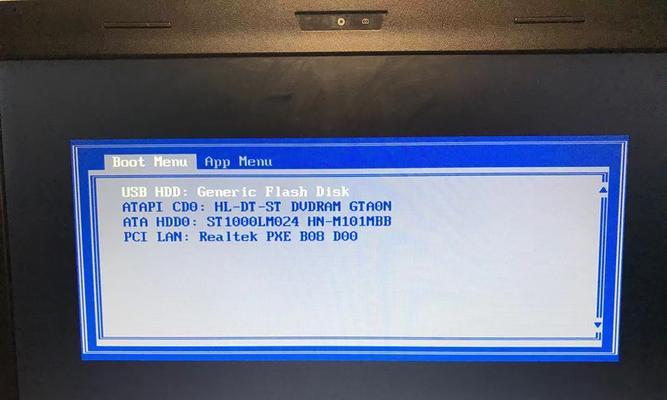
1.准备所需材料
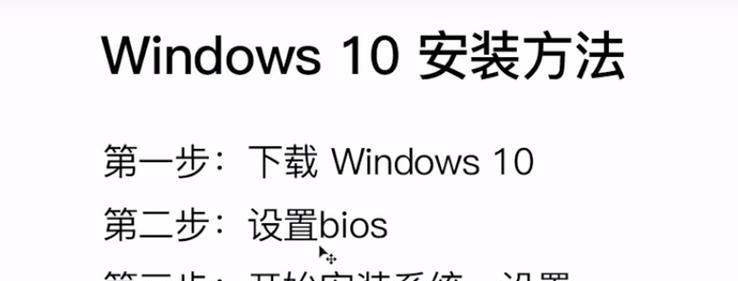
在开始安装之前,我们需要准备好一台电脑、一根U盘(至少8GB),以及一份W10的安装文件。
2.下载W10安装文件
我们需要前往微软官网下载最新版本的W10安装文件。在下载过程中,务必选择与您电脑配置相匹配的版本。

3.创建可启动的U盘
使用U盘制作工具(如Rufus),将下载好的W10安装文件写入U盘中,并设置U盘为可启动状态。
4.备份重要数据
在开始安装过程之前,我们强烈建议您对电脑中的重要数据进行备份,以防意外数据丢失。
5.进入BIOS设置
重启电脑后,按照提示进入BIOS设置界面,并将U盘设为首选启动设备。
6.开始安装W10
重新启动电脑后,W10安装界面将会出现。按照提示选择语言、时区等设置,并点击“下一步”继续。
7.接受许可协议
阅读并接受微软的许可协议,然后点击“下一步”继续安装。
8.选择安装类型
根据自己的需求,选择适合的安装类型,如新安装、升级或自定义安装。
9.选择安装位置
选择安装W10的磁盘分区,并点击“下一步”开始安装。
10.等待安装完成
在安装过程中,请耐心等待,不要中断电源或操作电脑。
11.设置个性化选项
安装完成后,根据个人喜好设置屏幕背景、登录方式等个性化选项。
12.更新W10系统
通过连接互联网,下载并安装最新的W10系统更新,以保持系统的稳定和安全性。
13.安装所需软件
根据个人需求,下载并安装常用软件及驱动程序,以满足日常使用的需求。
14.迁移数据和设置
使用W10提供的迁移工具,将备份的重要数据和设置迁移到新的系统中。
15.享受W10升级体验
恭喜您,现在您已成功安装了W10系统!尽情享受W10带来的升级体验吧!
通过本文的教程,我们详细介绍了如何使用U盘安装版W10。只要按照步骤操作,您将能够轻松完成安装,并享受到W10带来的升级体验。希望本文对您有所帮助!